استاپ موشن 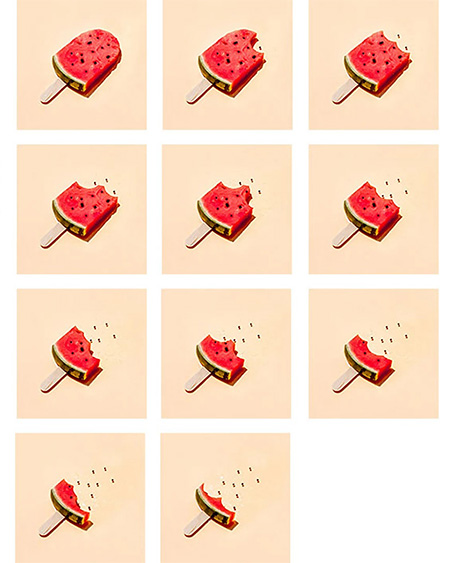 یکی از تکنیک های انیمیشن سازی استاپ موشن یکی از تکنیک های انیمیشن است که در آن جسم فریم به فریم حرکت می کند و تصویر آن توسط دوربین ثبت می شود. از ظاهر این تصاویر به نظر می رسد که جسم به خودی خود در حال حرکت است. استفاده از اشیاء کوچک (کلید، تکههای کاغذ، اسباببازیهای پلاستیکی، غذا یا الگوهای ساخته شده از مواد طبیعی) در حرکت سرگرمکننده و هیجانانگیز است. . یک تکه کدو تنبل برای توقف حرکت استفاده شده است. شما می توانید از هر جسمی برای ایجاد استاپ موشن استفاده کنید. برای آموزش استاپ موشن در فتوشاپ با ما همراه باشید. مرحله 1: آنچه شما می خواهید. خودتان را پیدا کنید به اطراف خود نگاه کنید تا ببینید چه چیزهای کوچکی را می خواهید بردارید. به نظر من کشیدن طرح های کوچک برای انیمیشن روی استوری بورد بسیار مفید است. من میخوام حدود 10 فریم بگیرم.
یکی از تکنیک های انیمیشن سازی استاپ موشن یکی از تکنیک های انیمیشن است که در آن جسم فریم به فریم حرکت می کند و تصویر آن توسط دوربین ثبت می شود. از ظاهر این تصاویر به نظر می رسد که جسم به خودی خود در حال حرکت است. استفاده از اشیاء کوچک (کلید، تکههای کاغذ، اسباببازیهای پلاستیکی، غذا یا الگوهای ساخته شده از مواد طبیعی) در حرکت سرگرمکننده و هیجانانگیز است. . یک تکه کدو تنبل برای توقف حرکت استفاده شده است. شما می توانید از هر جسمی برای ایجاد استاپ موشن استفاده کنید. برای آموزش استاپ موشن در فتوشاپ با ما همراه باشید. مرحله 1: آنچه شما می خواهید. خودتان را پیدا کنید به اطراف خود نگاه کنید تا ببینید چه چیزهای کوچکی را می خواهید بردارید. به نظر من کشیدن طرح های کوچک برای انیمیشن روی استوری بورد بسیار مفید است. من میخوام حدود 10 فریم بگیرم. 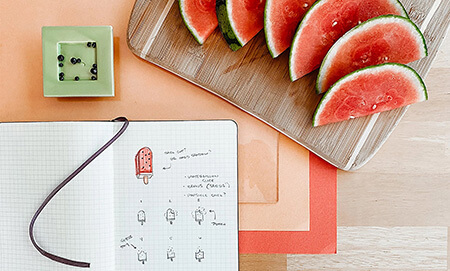 آموزش گام به گام استاپ موشن مرحله 2: صحنه را ایجاد کنید و سپس منطقه ای با نور کافی برای تنظیم صحنه خود پیدا کنید. روز زیبایی است، از پنجره بیرون می روم و لامپ ها نیز می توانند منبع خوبی برای نور باشند.من از کاغذ رنگی مات برای پس زمینه استفاده کردم و کدو حلوایی رو روی بشقاب شیشه ای گذاشتم تا کاغذ خیس نشه.نکته کلیدی برای پاننگ کردن این است که دوربین یا تلفن را تا حد امکان ثابت نگه دارید. من از یک سه پایه کوچک استفاده کردم، اما اگر آن را ندارید، دستگاه خود را روی چیز محکمی قرار دهید. یک تایمر سه ثانیه ای هم روی دوربین گوشیم تنظیم کردم تا با کلیک تصادفی تکان نخورم. چند عکس آزمایشی از صحنه خود بگیرید تا ترکیب مورد علاقه خود را پیدا کنید.
آموزش گام به گام استاپ موشن مرحله 2: صحنه را ایجاد کنید و سپس منطقه ای با نور کافی برای تنظیم صحنه خود پیدا کنید. روز زیبایی است، از پنجره بیرون می روم و لامپ ها نیز می توانند منبع خوبی برای نور باشند.من از کاغذ رنگی مات برای پس زمینه استفاده کردم و کدو حلوایی رو روی بشقاب شیشه ای گذاشتم تا کاغذ خیس نشه.نکته کلیدی برای پاننگ کردن این است که دوربین یا تلفن را تا حد امکان ثابت نگه دارید. من از یک سه پایه کوچک استفاده کردم، اما اگر آن را ندارید، دستگاه خود را روی چیز محکمی قرار دهید. یک تایمر سه ثانیه ای هم روی دوربین گوشیم تنظیم کردم تا با کلیک تصادفی تکان نخورم. چند عکس آزمایشی از صحنه خود بگیرید تا ترکیب مورد علاقه خود را پیدا کنید. 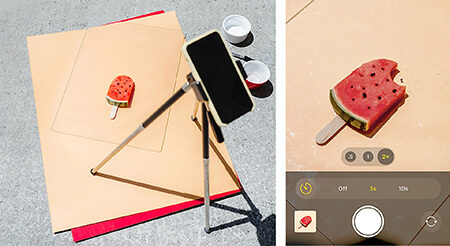 ضبط یک رویداد برای استاپ موشن مرحله 3: عکسبرداری، حرکت، حلقه زدن پس از آماده شدن مرحله، زمان انجام مراحل انیمیشن فرا می رسد. یادگیری انیمیشن Stop motion آسان است: کشیدن، حرکت یا تغییر موضوع، تکرار. این ممکن است زمان زیادی طول بکشد، اما نگران اشتباه کردن در طول مسیر نباشید. حرکات کوچک یا عیوب می تواند به جذابیت شما بیافزاید. اگرچه سناریوی من ساده است، اما آن را چندین بار تکرار می کنم تا به ظاهری که می خواهم برسم. برای ایجاد یک انیمیشن روان، تغییرات کوچک و تدریجی در تم خود ایجاد کنید. برای بریدن قسمت هایی از کدو تنبل از لیوان استفاده کردم و بعد از هر برش عکس گرفتم.برای ثابت نگه داشتن چوب بستنی در حین کار، آن را با کمی چسب به سطح می چسبانمضمنا حواسم بود موقع بریدن پوست کدو کاری نکنم و محکم نگهش داشتم.
ضبط یک رویداد برای استاپ موشن مرحله 3: عکسبرداری، حرکت، حلقه زدن پس از آماده شدن مرحله، زمان انجام مراحل انیمیشن فرا می رسد. یادگیری انیمیشن Stop motion آسان است: کشیدن، حرکت یا تغییر موضوع، تکرار. این ممکن است زمان زیادی طول بکشد، اما نگران اشتباه کردن در طول مسیر نباشید. حرکات کوچک یا عیوب می تواند به جذابیت شما بیافزاید. اگرچه سناریوی من ساده است، اما آن را چندین بار تکرار می کنم تا به ظاهری که می خواهم برسم. برای ایجاد یک انیمیشن روان، تغییرات کوچک و تدریجی در تم خود ایجاد کنید. برای بریدن قسمت هایی از کدو تنبل از لیوان استفاده کردم و بعد از هر برش عکس گرفتم.برای ثابت نگه داشتن چوب بستنی در حین کار، آن را با کمی چسب به سطح می چسبانمضمنا حواسم بود موقع بریدن پوست کدو کاری نکنم و محکم نگهش داشتم. 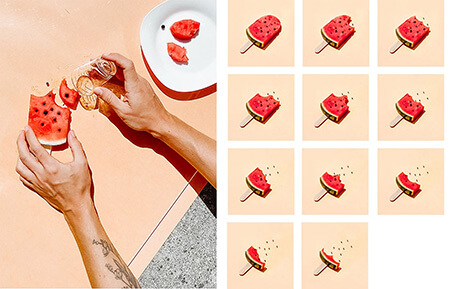 قسمتهای کدو تنبل را با لیوان برش دهید مرحله 4: روی هم قرار دهید پس از پایان تصویربرداری، میتوانید برخی از ویرایشهای اولیه را در Adobe Photoshop Lightroom در تلفن خود انجام دهید، سپس عکسها را در رایانه خود ذخیره کنید. در فتوشاپ، از منوی File در زیر Scripts، Load Files را در پشته انتخاب کنید، به Images اشاره کنید و سپس روی OK کلیک کنید. این بخش ممکن است کمی طول بکشد زیرا فتوشاپ تصاویر را جابجا می کند و لایه های جداگانه ای برای هر عکس ایجاد می کند. کار با تایمر تمام شده است، پس تایمر را باز کرده و منوی کشویی Create Frame را انتخاب کنید. اگر فتوشاپ اولین فریم را به طور پیش فرض اضافه می کند، منوی کشویی Animation را انتخاب کنید، به مرحله بعد بروید. با انتخاب Create Frames From Layers شروع کنید.بسته به نحوه نام گذاری فایل ها، فریم های آنها به ترتیب معکوس استبرای رفع این مشکل، گزینه Select All Frames و سپس Convert Frames را از منو انتخاب کنید. برای پیش نمایش انیمیشن ها، کلید فاصله را روی صفحه کلید خود فشار دهید.
قسمتهای کدو تنبل را با لیوان برش دهید مرحله 4: روی هم قرار دهید پس از پایان تصویربرداری، میتوانید برخی از ویرایشهای اولیه را در Adobe Photoshop Lightroom در تلفن خود انجام دهید، سپس عکسها را در رایانه خود ذخیره کنید. در فتوشاپ، از منوی File در زیر Scripts، Load Files را در پشته انتخاب کنید، به Images اشاره کنید و سپس روی OK کلیک کنید. این بخش ممکن است کمی طول بکشد زیرا فتوشاپ تصاویر را جابجا می کند و لایه های جداگانه ای برای هر عکس ایجاد می کند. کار با تایمر تمام شده است، پس تایمر را باز کرده و منوی کشویی Create Frame را انتخاب کنید. اگر فتوشاپ اولین فریم را به طور پیش فرض اضافه می کند، منوی کشویی Animation را انتخاب کنید، به مرحله بعد بروید. با انتخاب Create Frames From Layers شروع کنید.بسته به نحوه نام گذاری فایل ها، فریم های آنها به ترتیب معکوس استبرای رفع این مشکل، گزینه Select All Frames و سپس Convert Frames را از منو انتخاب کنید. برای پیش نمایش انیمیشن ها، کلید فاصله را روی صفحه کلید خود فشار دهید. 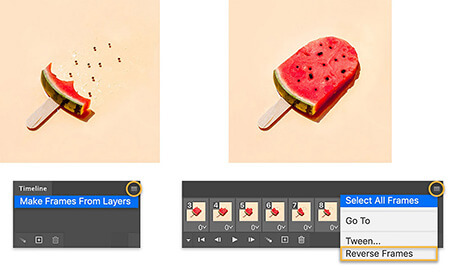 افزودن و تغییر فریم مرحله 7: تکرار برای پخش مداوم انیمیشن، همه فریم ها را مجدداً انتخاب کنید و روی نماد کپی کلیک کنید. در حالی که فریم های تکراری هنوز انتخاب شده اند، Convert Frames را انتخاب کنید و سپس فریم تکراری را در وسط انیمیشن خود حذف کنید.
افزودن و تغییر فریم مرحله 7: تکرار برای پخش مداوم انیمیشن، همه فریم ها را مجدداً انتخاب کنید و روی نماد کپی کلیک کنید. در حالی که فریم های تکراری هنوز انتخاب شده اند، Convert Frames را انتخاب کنید و سپس فریم تکراری را در وسط انیمیشن خود حذف کنید. 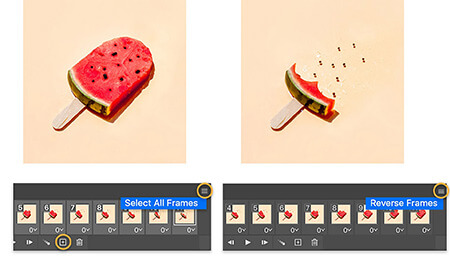 تعداد فریم ها را افزایش دهید مرحله 8: اثرات زمان را ببینید با زمان آزمایش کنید تا ببینید تنظیمات مختلف چگونه بر انیمیشن تأثیر می گذارد. در نهایت زمان چند فریم را تنظیم کردم تا مکث های بهتری در انیمیشن ایجاد کنم. فریم های زمانی
تعداد فریم ها را افزایش دهید مرحله 8: اثرات زمان را ببینید با زمان آزمایش کنید تا ببینید تنظیمات مختلف چگونه بر انیمیشن تأثیر می گذارد. در نهایت زمان چند فریم را تنظیم کردم تا مکث های بهتری در انیمیشن ایجاد کنم. فریم های زمانی 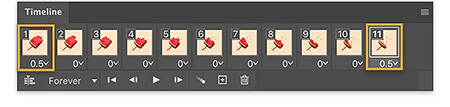 روی اولین فریم کلیک می کنم، Control (Windows) یا Command (macOS) را نگه می دارم، سپس روی فریم 11 (جایی که انیمیشن من شروع به حلقه زدن می کند) کلیک می کنم و مدت زمان را روی 0.5 تنظیم می کنم. ثانیه ها را تغییر دهید تنظیمات اول و آخر روی 05 ثانیه و بقیه روی 0 ثانیه تنظیم شده است، برای یک تغییر کوچک بصری می خواهم نیمه اول انیمیشن کندتر از نیمه دوم باشد.وقتی روی فریم دوم و دهم کلیک می کنم، کلید Shift را نگه می دارم و مدت زمان این فریم ها را روی 0 می گذارم.2 ثانیه تنظیم کردم. من 12 تا 21 فریم را در 0 ثانیه گذاشتم.
روی اولین فریم کلیک می کنم، Control (Windows) یا Command (macOS) را نگه می دارم، سپس روی فریم 11 (جایی که انیمیشن من شروع به حلقه زدن می کند) کلیک می کنم و مدت زمان را روی 0.5 تنظیم می کنم. ثانیه ها را تغییر دهید تنظیمات اول و آخر روی 05 ثانیه و بقیه روی 0 ثانیه تنظیم شده است، برای یک تغییر کوچک بصری می خواهم نیمه اول انیمیشن کندتر از نیمه دوم باشد.وقتی روی فریم دوم و دهم کلیک می کنم، کلید Shift را نگه می دارم و مدت زمان این فریم ها را روی 0 می گذارم.2 ثانیه تنظیم کردم. من 12 تا 21 فریم را در 0 ثانیه گذاشتم. 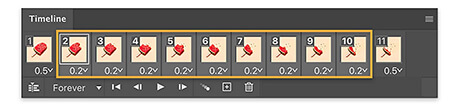 فریم های پایانی انیمیشن استاپ موشن را در زیر تماشا کنید.
فریم های پایانی انیمیشن استاپ موشن را در زیر تماشا کنید.  نکات توقف حرکت مرحله 9: بستن اگر می خواهید انیمیشن خود را در اینستاگرام به اشتراک بگذارید، باید آن را به عنوان فیلم ذخیره کنید. برای این کار گزینه Send Video as Export را انتخاب کنید، نام فایل را انتخاب کنید و مقصد را انتخاب کنید. من ابعاد را روی 1080×1080 تنظیم کردم (اندازه مناسب برای اینستاگرام) File > Export > Video توجه: ویدیوها همیشه در اینستاگرام نمایش داده نمی شوند، بنابراین اگر انیمیشن شما مانند من کوتاه است، می توانید مرحله 7 را تکرار کنید. برای ذخیره به عنوان GIF انیمیشن، را انتخاب کنید. ذخیره برای وب، GIF را به عنوان نوع فایل انتخاب کنید، اندازه تصویر را تنظیم کنید، گزینه های پخش حلقه را تنظیم کنید، سپس روی Save File (Legacy) > Export > Save for Web
نکات توقف حرکت مرحله 9: بستن اگر می خواهید انیمیشن خود را در اینستاگرام به اشتراک بگذارید، باید آن را به عنوان فیلم ذخیره کنید. برای این کار گزینه Send Video as Export را انتخاب کنید، نام فایل را انتخاب کنید و مقصد را انتخاب کنید. من ابعاد را روی 1080×1080 تنظیم کردم (اندازه مناسب برای اینستاگرام) File > Export > Video توجه: ویدیوها همیشه در اینستاگرام نمایش داده نمی شوند، بنابراین اگر انیمیشن شما مانند من کوتاه است، می توانید مرحله 7 را تکرار کنید. برای ذخیره به عنوان GIF انیمیشن، را انتخاب کنید. ذخیره برای وب، GIF را به عنوان نوع فایل انتخاب کنید، اندازه تصویر را تنظیم کنید، گزینه های پخش حلقه را تنظیم کنید، سپس روی Save File (Legacy) > Export > Save for Web 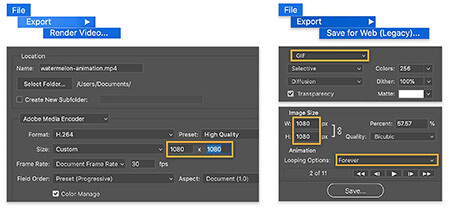 Save stop motion به عنوان ویدیو را کلیک کنید و کلیک کنید. clickgif
Save stop motion به عنوان ویدیو را کلیک کنید و کلیک کنید. clickgif
چگونه در فتوشاپ یک استاپ موشن بسازم
.









